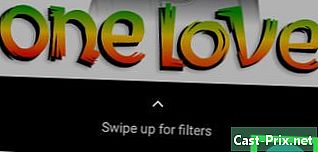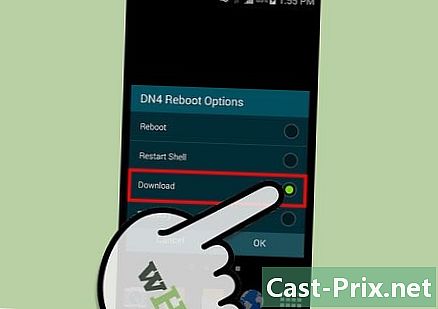आयपॉड टचवर फोटो अल्बम कसा हटवायचा
लेखक:
Randy Alexander
निर्मितीची तारीख:
26 एप्रिल 2021
अद्यतन तारीख:
26 जून 2024
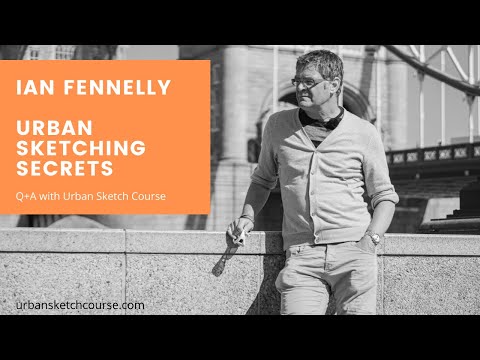
सामग्री
या लेखातील: रिक्त फोल्डर सिंक्रोनाइझ करा आयपॉडवर थेट फोटो अल्बम हटवा
आपण एखादा छायाचित्रकार किंवा फक्त डायपॉड वापरकर्ता असलात ज्यास फोटो काढण्यासाठी आणि जतन करण्यासाठी आपल्या आयपॉड टचवर अधिक जागेची आवश्यकता आहे किंवा ज्यास विशिष्ट फोटो अल्बममधील सामग्री काढून टाकू इच्छित असेल तर आपण आयपॉडवरील एक किंवा अधिक फोटो अल्बम सहज हटवू शकता. थेट आयपॉड किंवा संगणकावरून.
पायऱ्या
कृती 1 आयपॉडवर थेट फोटो अल्बम हटवा
-

आपला आयपॉड टच घ्या आणि अॅप उघडा चित्रांवर. अनुप्रयोगाचा परवाना डेझी प्रतिमेद्वारे दर्शविला जातो. आयपॉडवरील फोटोंमध्ये प्रवेश करण्यासाठी हे चिन्ह निवडा. -
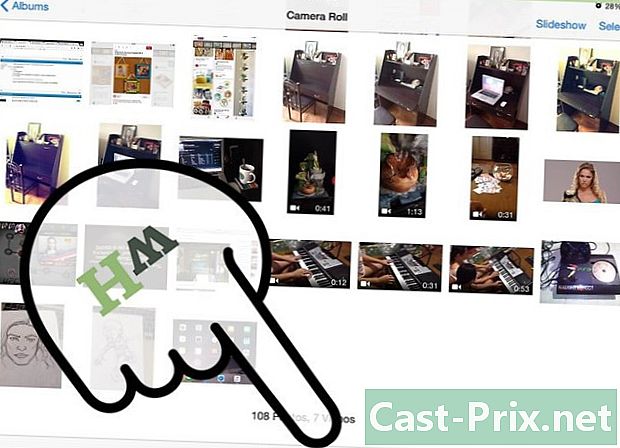
पर्याय निवडा अल्बम पृष्ठाच्या तळाशी. आपण आयपॉडवर नोंदणीकृत फोटो अल्बमच्या संपूर्ण यादीमध्ये प्रवेश करू शकता. या स्क्रीनवरून आपण अल्बम संपादित आणि हटवू शकता. -
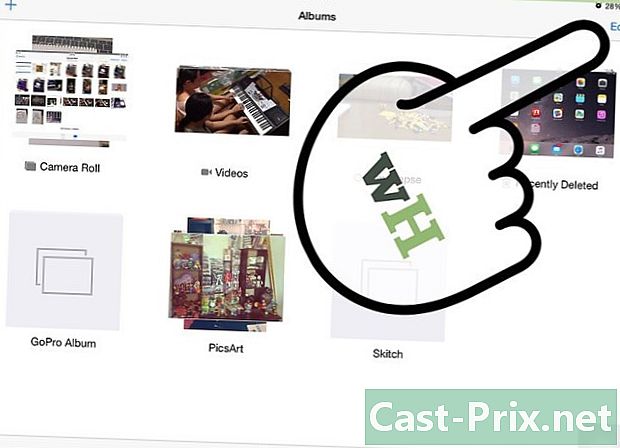
निवडा संपादित करा वरच्या उजवीकडे. प्रत्येक अल्बमच्या नावापुढे आपल्याला लहान चिन्हे दिसतील. आपण त्यांना वापरू इच्छित अल्बम हटविण्यासाठी वापरू शकता. -

आपण हटवू इच्छित असलेल्या अल्बम जवळील लहान चिन्ह टॅप करा आणि नंतर क्लिक करा काढा दिसत असलेल्या बॉक्समध्ये. -

हटविण्याची पुष्टी करा. पृष्ठाच्या तळाशी, आपल्याला अल्बम काढून टाकण्याच्या आपल्या इच्छेची पुष्टी करण्यासाठी आमंत्रित करणारा एक पुष्टीकरण बॉक्स दिसेल. निवडा अल्बम हटवा. हे अल्बम काढेल.
पद्धत 2 रिक्त फोल्डर समक्रमित करा
-
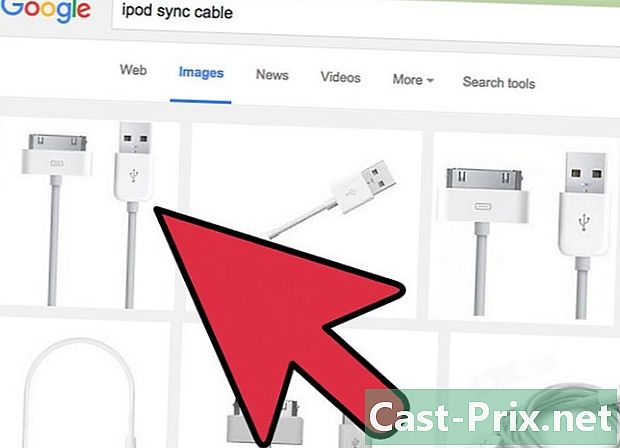
आपला आयपॉड यूएसबी केबलचा वापर करून संगणकाला जोडा. यूएसबी केबल कनेक्ट करण्यासाठी संगणकावरील यूएसबी पोर्ट्स शोधा. -
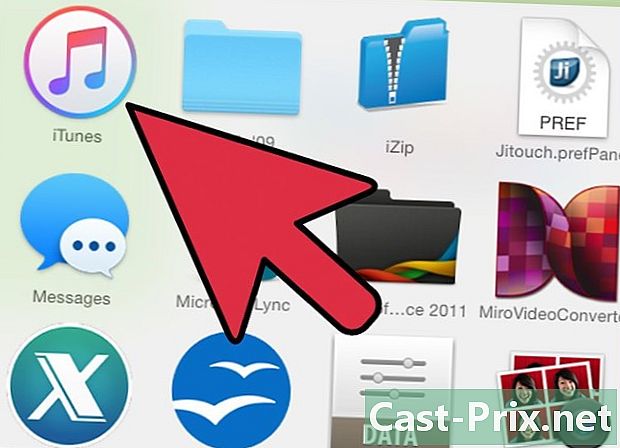
आयट्यून्समध्ये प्रवेश करा. आपला आयपॉड संगणकाद्वारे शोधला जाईल आणि आपण आयपॉड कनेक्ट करताच आयट्यून्स उघडेल. जर तसे नसेल तर, आयट्यून्स लॉन्च करण्यासाठी डिट्यून्स चिन्हावर डबल क्लिक करा. -
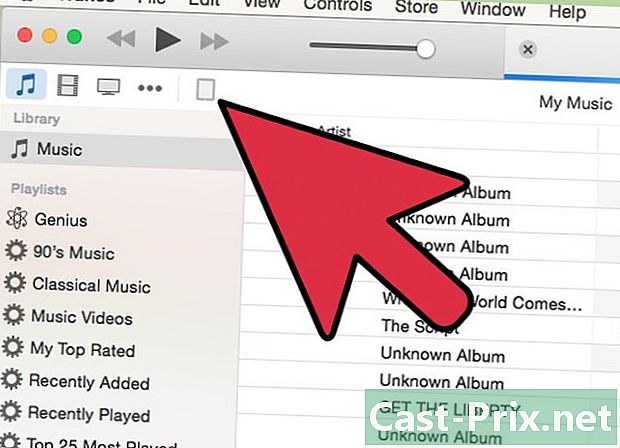
मेनूमधून आपला आयपॉड निवडा साधने आयट्यून्स मध्ये आपल्याला हा मेनू आपल्या आयपॉडचे प्रतिनिधित्व करणार्या डायपॉड चिन्हासह डायट्यून्स विंडोच्या वरील डाव्या कोपर्यात आढळेल. -

पर्याय निवडा चित्रांवर बारमध्ये सूचीतील हा शेवटचा-शेवटचा पर्याय आहे. आपल्या आयपॉडवरील फोटोंमध्ये प्रवेश करण्यासाठी हा पर्याय निवडा. -
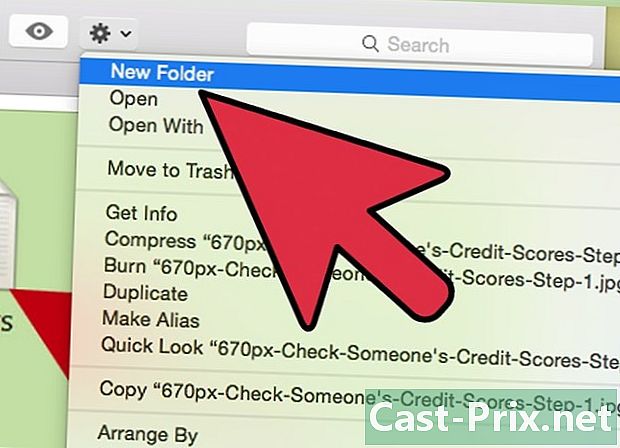
आपल्या संगणकाच्या डेस्कटॉपवर रिक्त फोल्डर तयार करा. हे करण्यासाठी, आपल्या डेस्कटॉपच्या रिक्त भागावर उजवे-क्लिक करा, आणि नंतर क्लिक करा नवीन नंतर रेकॉर्ड रिक्त फोल्डर तयार करण्यासाठी.- Holdingपल वापरकर्ते चाबी धरून त्याच मेनूमध्ये प्रवेश करू शकतात ऑर्डर आणि क्लिक करून.
-
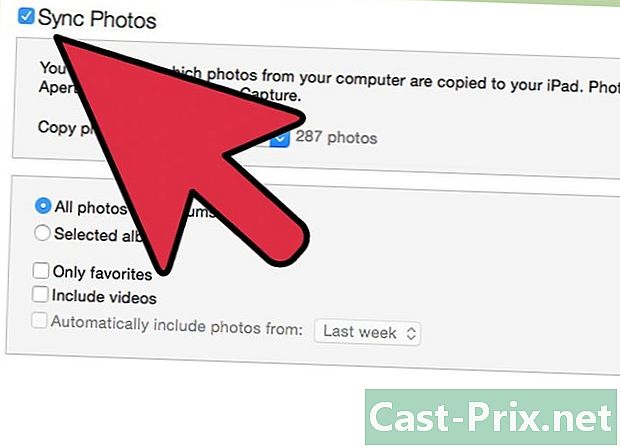
आयट्यून्स वर परत जा आणि बॉक्स चेक करा वरून फोटो संकालित करा.... आपल्या अल्बमसह रिक्त फोल्डर समक्रमित करून, आपण रिक्त डेटासह आपले अल्बम पुनर्प्राप्त कराल -
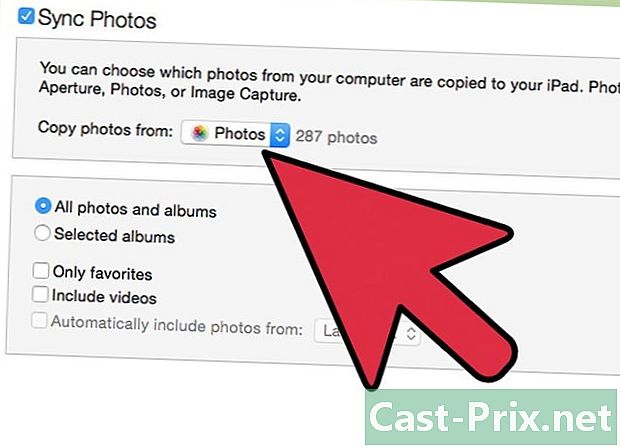
पर्याय तपासा निवडलेले फोल्डर आपल्या आवडीचे एक किंवा अधिक अल्बम निवडण्यासाठी (आपण हटवू इच्छित असलेले अल्बम). आपण पर्याय निवडल्यास सर्व रेकॉर्ड, आपले सर्व अल्बम रिक्त डेटाद्वारे कव्हर केले जातील. -
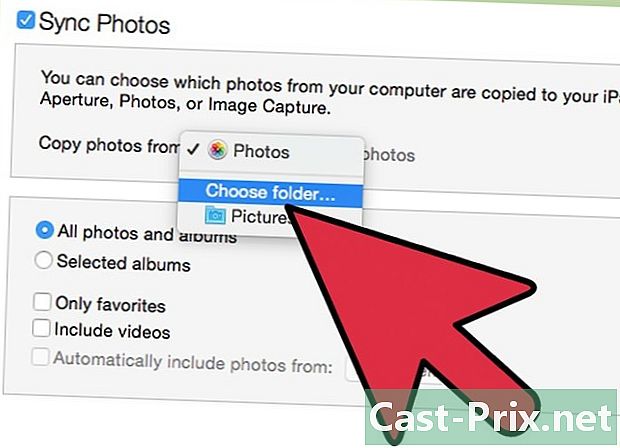
निवडा एक फोल्डर निवडा ड्रॉप-डाउन मेनूमध्ये. आपण आपल्या संगणकावर संग्रहित फायलींच्या सूचीमध्ये प्रवेश कराल. डाव्या बाजूला आपल्याला डिव्हाइस आणि फोल्डर्सची सूची दिसेल. निवडा कार्यालय यादीमध्ये. -

आपण तयार केलेले रिक्त फोल्डर शोधा आणि ते निवडा. विंडोच्या खालच्या उजव्या कोपर्यात आपल्याला बटण सापडेल एक फोल्डर निवडा. आपण आपल्या अल्बमची सामग्री मिटविण्यासाठी समक्रमित केलेले रिक्त फोल्डर निवडण्यासाठी या बटणावर क्लिक करा. -
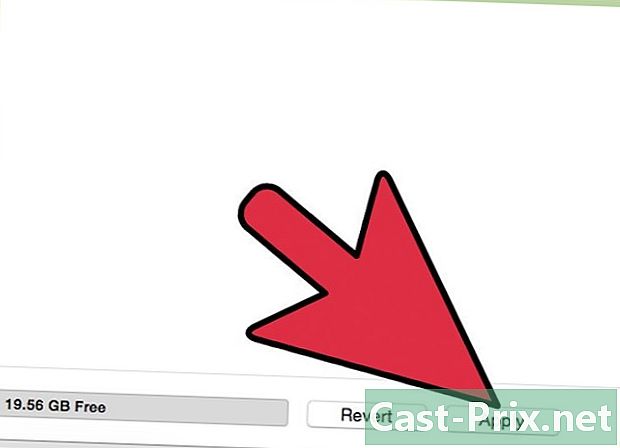
निवडा लागू करा / समक्रमण. या फोटोंच्या प्रती जतन केल्याचे सुनिश्चित करा कारण या प्रक्रियेनंतर हे फोटो पुन्हा प्राप्त करण्यायोग्य असतील. संकालनाच्या शेवटी, आपला अल्बम हटविला जाईल.